Daftar isi
- Memulihkan Dunia Minecraft yang Dihapus Tanpa Cadangan di PC Windows 11/10/8/7
- Memulihkan Dunia Minecraft yang Terhapus Tanpa Cadangan di Mac
- Memulihkan Dunia Minecraft yang Dihapus Tanpa Cadangan di PS4/PS5
Apakah Anda penggemar Minecraft ? Ini adalah gim yang sedang tren, dan apakah Anda bermain di Windows, Mac, PS4, atau PS5, Anda pasti sedih ketika dunia yang Anda simpan tiba-tiba hilang. Apakah Anda menghapusnya secara tidak sengaja atau gim tersebut memiliki rencana lain untuk nasibnya, itu tidak berarti semuanya hilang selamanya. Dengan bantuan panduan lengkap kami untuk memulihkan dunia Minecraft yang dihapus tanpa cadangan , kami akan menunjukkan bagaimana setiap pemain dapat memperoleh kembali kreasi mereka sebelumnya - apa pun perangkat yang mereka gunakan! Jadi, teruslah membaca untuk mengetahui lebih lanjut!
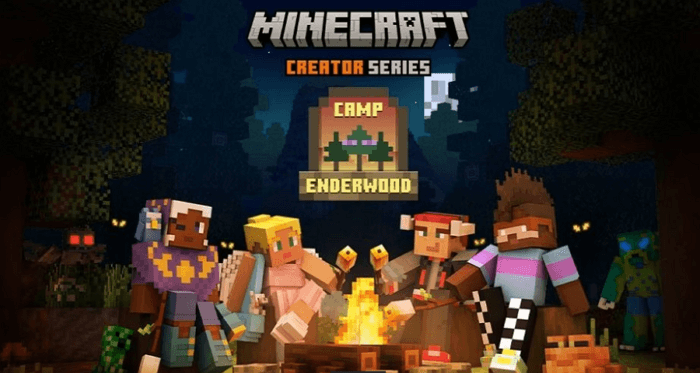
Di Mana Lokasi Game Minecraft di Perangkat yang Berbeda
Lokasi berkas Minecraft bervariasi menurut perangkat Anda. Biasanya, PC Windows sering menyimpan dunia Minecraft secara lokal, sementara PS4 menyimpan data secara daring. Periksa tabel untuk mengetahui bagaimana dunia Minecraft disimpan di setiap perangkat:
| Perangkat | Lokasi Berkas Minecraft |
| Jendela | C:\Pengguna\PENGGUNA\AppData\Roaming\.minecraft\simpan |
| Burung Macan | ~/Perpustakaan/Dukungan Aplikasi/Minecraft |
| PS4/PS5 | Secara lokal atau online |
| Bahasa Indonesia: Android | /Android/data/com.mojang.minecraftpe/files/games/com.mojang/ |
| Bahasa Indonesia: iPhone | /Di iPhone Saya/Minecraft/games/com.mojang/ |
Sekarang setelah Anda mengetahui di mana dunia Minecraft Anda disimpan, mari beralih ke memulihkan dunia Minecraft tanpa pencadangan di Windows/Mac/PS4/PS5.
#1. Memulihkan Dunia Minecraft yang Terhapus Tanpa Backup di Windows 10
Ada banyak cara untuk memulihkan dunia Minecraft yang terhapus di Windows 10 , seperti memulihkan cadangan level.dat, menggunakan Minecraft Region fixer, dan menggunakan perangkat lunak pemulihan data. Karena Anda tidak memiliki cadangan untuk dunia Minecraft Anda, Anda perlu mengakses dan mengunduh alat pemulihan yang efektif ke komputer Anda. Setelah perangkat lunak terinstal, pindai drive penyimpanan perangkat Anda untuk mencari file yang terhapus. Jika ada hasil yang berisi Dunia Minecraft yang Anda kira hilang selamanya, pilih file tersebut dan coba pulihkan kembali ke sistem Anda.
Bagaimana cara memilih perangkat lunak pemulihan data untuk memulihkan data game PC yang hilang ? Di antara perangkat lunak pemulihan hard drive yang paling populer, kami merekomendasikan EaseUS Data Recovery Wizard . Dengan klik sederhana, perangkat lunak pemulihan file ini bekerja dengan baik untuk memulihkan file yang terhapus di Windows 11/10/8/7.
Unduh alat ini dan biarkan memindai data permainan Minecraft Anda yang hilang di Windows 11/10/8/7.
Langkah 1. Pilih lokasi dan mulai memindai
Luncurkan EaseUS Data Recovery Wizard, arahkan kursor ke partisi/drive tempat file yang dihapus disimpan. Klik "Cari Data yang Hilang" untuk menemukan file yang hilang.

Langkah 2. Pilih file yang ingin Anda pulihkan
Setelah pemindaian selesai, pilih file yang dihapus yang ingin Anda pulihkan. Anda dapat mengeklik filter untuk hanya menampilkan jenis file yang Anda inginkan. Jika Anda mengingat nama file, Anda juga dapat mencari di kotak pencarian, yang merupakan cara tercepat untuk menemukan file target.

Langkah 3. Pratinjau dan pulihkan file yang dihapus
Pratinjau file yang dapat dipulihkan. Kemudian, pilih file yang ingin Anda pulihkan dan klik "Pulihkan" untuk menyimpan file di lokasi penyimpanan baru, bukan di disk tempat data sebelumnya hilang. Anda dapat memilih penyimpanan cloud, seperti OneDrive, Google Drive, dll., dan klik "Simpan" untuk menyimpan file yang dipulihkan.

#2. Cara Mengembalikan Minecraft Worlds yang Terhapus Tanpa Backup di Mac
EaseUS Data Recovery Wizard juga memiliki versi Mac. Aplikasi ini memungkinkan Anda memulihkan file yang terhapus di perangkat Mac dalam tiga langkah. Unduh EaseUS Data Recovery Wizard untuk Mac dan ikuti langkah-langkah di bawah ini untuk memulihkan data game yang hilang di Mac.
Catatan: Anda dapat membuat cadangan Mac dengan mengeklik "Disk Backup" di sebelah kiri terlebih dahulu. Perangkat lunak akan memulihkan file yang dihapus dari citra cadangan. Perangkat lunak ini dapat mencegah kerusakan lebih lanjut pada disk dan data Anda, sehingga lebih aman dan lebih andal.
Langkah 1. Pilih lokasi dan pindai
Luncurkan EaseUS Data Recovery Wizard untuk Mac dan pilih disk tempat Anda kehilangan data. Kemudian, klik "Cari file yang hilang" untuk memulai pemindaian.

Langkah 2. Filter dan pratinjau file yang hilang
Setelah pemindaian, gunakan filter format file di sudut kiri atau kanan atas untuk menemukan file terhapus yang Anda butuhkan.

Langkah 3. Pulihkan data atau file yang hilang
Anda dapat mengklik dua kali berkas untuk melihat pratinjau isinya, atau memilih beberapa berkas untuk memulihkannya sekaligus. Klik "Pulihkan" untuk memulihkan data yang hilang ke drive lokal atau cloud.

#3. Cara Mengembalikan Minecraft Worlds yang Terhapus di PS4/PS5
Sungguh menyebalkan ketika kita tidak sengaja menghapus sesuatu yang berharga, seperti data Minecraft di PlayStation 4/5. Mungkin saja data Minecraft yang hilang di PS4 dapat dipulihkan. Prasyaratnya adalah mengambil data PlayStation menggunakan sistem berkas miliknya (cadangan diperlukan).
Ikuti langkah-langkah di bawah ini untuk memulihkan dunia Minecraft yang terhapus di PS4/PS5.
- Buka "Pengaturan".
- Klik "Manajemen Data Tersimpan Aplikasi".
- Pilih "Data Tersimpan di Penyimpanan Online".
- Tab "Unduh ke Penyimpanan Sistem".
- Pilih Minecraft dan klik Ya untuk mengonfirmasi bahwa Anda setuju untuk menimpa berkas yang ada dengan berkas yang tersimpan di cloud.

Penting untuk dicatat bahwa tingkat keberhasilan dan keandalan teknik-teknik ini sangat bervariasi. Jika data Minecraft yang dipulihkan sangat penting, maka sebaiknya mintalah spesialis TI yang berkualifikasi untuk menilai situasi khusus Anda guna melakukan layanan pemulihan data .
Konsultasikan dengan pakar pemulihan data EaseUS untuk layanan pemulihan manual satu lawan satu. Kami dapat menawarkan layanan berikut setelah diagnosis GRATIS
- Memperbaiki masalah HDD, SSD, hard drive eksternal, flash drive USB, dan pen drive
- Memperbaiki disk yang tidak dapat dibaca atau diakses karena sektor buruk
- Memperbaiki disk yang menjadi partisi yang dilindungi GPT
- Memperbaiki drive RAW yang rusak yang perlu diformat ulang (drive terenkripsi BitLocker juga didukung)
- Hapus data, batalkan format hard drive, Instal/uninstal perangkat lunak atau driver, dll.
Kesimpulan
Ada beberapa cara untuk memulihkan dunia Minecraft yang dihapus tanpa cadangan pada perangkat yang berbeda. Pada PC Windows, Anda dapat menggunakan perangkat lunak pemulihan data. Anda dapat memeriksa cadangan Time Machine atau menggunakan perangkat lunak pemulihan data Mac di Mac. Dan pada PS4/PS5, Anda dapat mencoba sistem berkas miliknya sendiri. Anda dapat menghubungi layanan pemulihan data atau memulai dari awal jika semuanya gagal!
Memulihkan Dunia Minecraft yang Dihapus Tanpa Cadangan FAQ
Jika Anda masih mengalami masalah kehilangan data game, baca pertanyaan dan jawaban di bawah ini untuk mendapatkan bantuan lebih lanjut.
1. Apakah ada cara untuk memulihkan dunia Minecraft tanpa cadangan?
Ya, ada cara untuk memulihkan dunia Minecraft yang dihapus tanpa cadangan:
- Gunakan perangkat lunak pemulihan data
- Coba sistem berkas milik PS4/PS5
- Beralih ke layanan pemulihan data
2. Bisakah Anda memulihkan dunia Minecraft yang terhapus di PS4 atau PS5?
Ya, Anda dapat memulihkan dunia Minecraft yang dihapus di PS4/PS5. Pelanggan PS4/PS5 dapat mengakses penyimpanan cloud hingga 100 GB. Anda dapat mengaktifkan pencadangan otomatis atau mencadangkan gim secara manual dan menggunakan pencadangan ini untuk memulihkan dunia Minecraft yang hilang.
3. Bagaimana cara memulihkan file game PS4 yang hilang?
Ikuti langkah-langkah berikut untuk memulihkan data game PS4 yang hilang :
- Buka Pengaturan > Manajemen Data Tersimpan Aplikasi
- Tab Data Tersimpan di Penyimpanan Online > Unduh ke Penyimpanan Sistem
- Pilih dan periksa permainan relatif yang Anda simpan di Penyimpanan Online > klik Unduh.
Tunggu proses pengunduhan selesai, dan Anda perlu mengulangi operasi ini beberapa kali hingga semua permainan yang hilang dipulihkan dari penyimpanan cloud.
Artikel Terkait
-
Cara Memperbaiki Windows 10 Menggunakan Command Prompt [Perintah SFC dan DISM]
![author icon]() Daisy/2024/09/10
Daisy/2024/09/10
-
Perangkat Lunak Pemulihan JPEG Gratis untuk Memulihkan Foto Anda
![author icon]() Brithny/2024/09/10
Brithny/2024/09/10
-
Memulihkan Gambar yang Dihapus Bertahun-tahun Lalu
![author icon]() Daisy/2024/09/10
Daisy/2024/09/10
-
10 Perangkat Lunak Perbaikan Hard Drive Terbaik
![author icon]() Daisy/2024/09/10
Daisy/2024/09/10
